
컴퓨터 마더보드 소켓 오류| 증상별 해결 가이드 | CPU 장착, 업그레이드, 수리
컴퓨터 부팅 시 CPU 오류가 발생하거나, CPU 업그레이드 후 작동하지 않을 때 마더보드 소켓 문제를 의심해볼 수 있습니다.
본 가이드는 마더보드 소켓 오류의 다양한 증상과 해결 방법을 제시하여, CPU 장착, 업그레이드, 수리 과정을 돕습니다.
증상에 따라 소켓 핀 휨, 접촉 불량, 소켓 고장 등 다양한 원인이 있을 수 있으며, 각 상황에 맞는 적절한 해결 방안을 제공합니다.
마더보드 소켓 오류 해결을 위한 단계별 가이드와 주의 사항을 통해 문제를 해결하고 컴퓨터를 다시 정상 작동시키세요.

컴퓨터 마더보드 소켓 오류 | 증상별 해결 가이드 | CPU 장착, 업그레이드, 수리
마더보드 소켓 오류, 증상별 원인 파악하기
컴퓨터 부팅 시 CPU 관련 오류를 마주쳤다면 마더보드 소켓과 CPU의 연결 상태를 의심해봐야 합니다. 마더보드 소켓은 CPU를 고정하고 데이터를 주고받는 중요한 역할을 수행하는데, 소켓 자체 결함이나 CPU 장착 불량, 호환성 문제 등 다양한 이유로 오류가 발생할 수 있습니다.
마더보드 소켓 오류는 컴퓨터 작동 불능으로 이어질 수 있으므로 증상을 정확히 파악하고 원인을 분석하는 것이 중요합니다. 특히, 최신 CPU를 장착하려고 업그레이드를 시도한 후 오류가 발생했다면 호환성 문제를 먼저 확인해야 합니다.
본 가이드에서는 마더보드 소켓 오류의 주요 증상과 원인을 분석하고, 해결 방안을 단계별로 제시합니다. 증상에 따라 적절한 조치를 취하고, 필요에 따라 전문가의 도움을 받아 문제를 해결할 수 있도록 안내합니다.
- 부팅 시 멈춤 또는 재시작: CPU 장착 불량, 소켓 접촉 불량, 호환성 문제, CPU 과열, 메모리 문제 등
- 비프음 발생: 마더보드 바이오스에서 오류 신호를 알리는 것으로 CPU 관련 오류를 의미할 수 있습니다.
- 화면 출력 없음: CPU 고장 또는 CPU와 마더보드 소켓의 연결 문제, 그래픽카드 오류 등
마더보드 소켓 오류는 원인 파악이 중요하며, 다음과 같은 질문을 통해 문제 해결의 실마리를 찾을 수 있습니다.
- 최근 컴퓨터에 변화가 있었는가? (CPU 업그레이드, 메모리 추가, 부품 교체 등)
- 오류가 발생하기 전에 특별한 조작을 했는가? (시스템 재설정, BIOS 설정 변경 등)
- 컴퓨터 사용 환경에 변화가 있었는가? (온도 변화, 습도 변화 등)
이러한 질문에 대한 답변을 통해 문제의 원인을 추론하고, 적절한 해결 방안을 선택할 수 있습니다.
다음 단락에서는 각 증상에 따른 자세한 원인 분석과 해결 방법을 다루도록 하겠습니다.
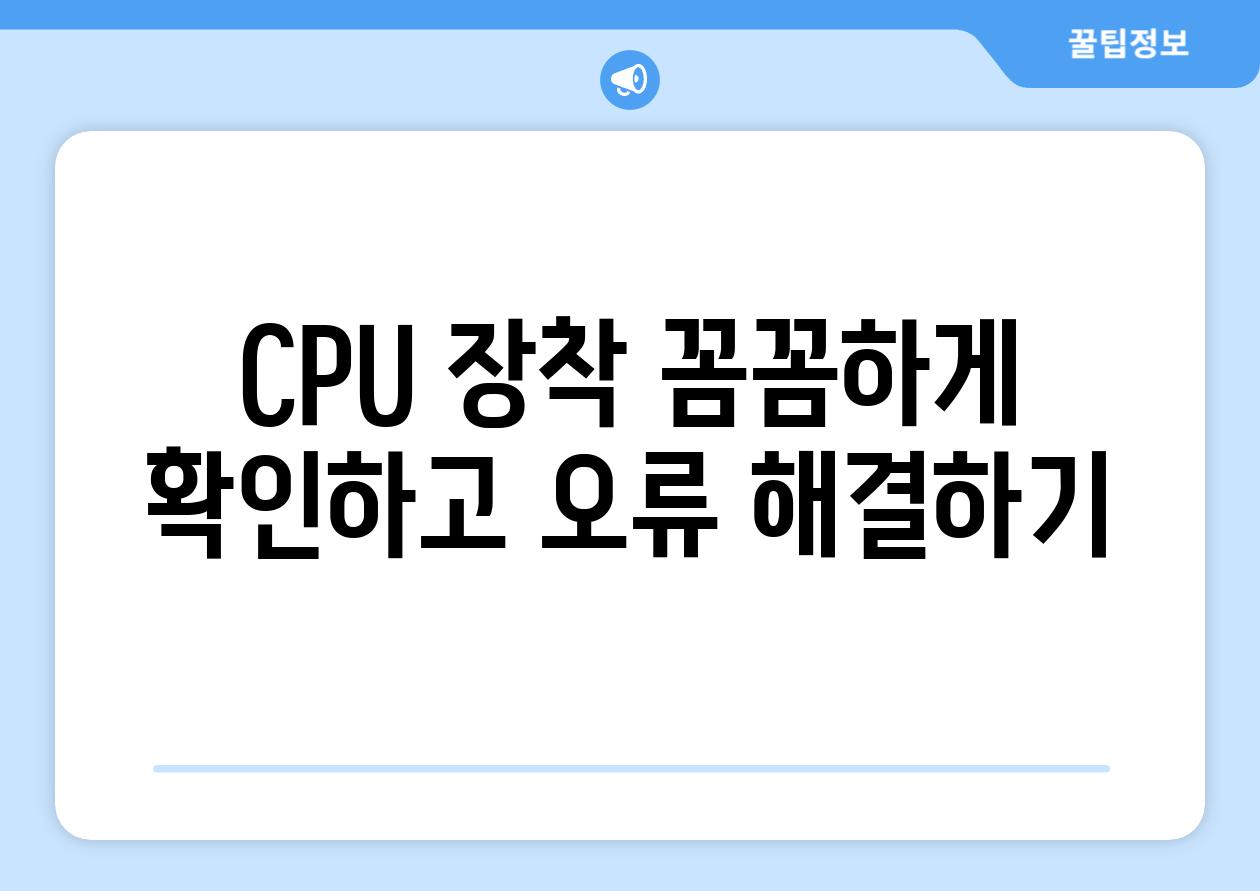
CPU 장착, 꼼꼼하게 확인하고 오류 해결하기
컴퓨터 마더보드 소켓 오류는 다양한 원인으로 발생할 수 있으며, CPU 장착 시 가장 흔히 발생하는 문제 중 하나입니다. CPU 소켓 오류는 시스템 부팅 실패, 화면 출력 오류, 시스템 불안정 등 다양한 문제를 야기할 수 있습니다. 이 글에서는 마더보드 소켓 오류의 증상과 원인을 분석하고, 해결 방법을 상세히 알려드립니다. 또한, CPU 장착 및 업그레이드 시 주의 사항과 수리 정보까지 제공하여 컴퓨터 사용자들이 마더보드 소켓 오류를 해결하는 데 도움을 드리고자 합니다.
CPU 장착 과정에서 가장 중요한 것은 정확한 위치와 방향을 확인하는 것입니다. CPU 핀은 매우 섬세하기 때문에 잘못된 방향으로 장착하거나 힘을 과하게 주면 핀이 휘거나 손상될 수 있습니다. CPU 소켓에 먼지나 이물질이 있는지 확인하고, 필요하다면 부드러운 솔이나 먼지 제거용 붓으로 청소해 주는 것이 좋습니다. 또한, CPU 장착 시에는 레버를 부드럽게 누르고, 제대로 고정되었는지 확인해야 합니다.
| 증상 | 원인 | 해결 방법 | 추가 정보 |
|---|---|---|---|
| 컴퓨터가 부팅되지 않음 | CPU 소켓 접촉 불량, CPU 핀 손상, 마더보드 고장 | CPU를 다시 장착하고, 핀이 휘었는지 확인 마더보드 고장 가능성을 점검 메모리, 그래픽 카드 등 다른 부품 문제 확인 |
CPU 핀이 휘었거나 손상된 경우, 수리 전문 업체에 문의 |
| 화면 출력 오류 | CPU 소켓 접촉 불량, 그래픽 카드 고장 | CPU를 다시 장착하고, 그래픽 카드 연결 확인 그래픽 카드 고장 가능성을 점검 |
그래픽 카드가 오래되었거나 호환되지 않을 수 있습니다. |
| 시스템 불안정 | CPU 과열, CPU 소켓 접촉 불량, 메모리 문제 | CPU 쿨러 작동 확인 CPU를 다시 장착하고, 메모리 슬롯 확인 메모리 오류 검사 프로그램 실행 |
시스템 불안정은 여러 원인이 있을 수 있으므로, 문제 해결을 위해 다각적인 접근이 필요합니다. |
| 시스템 오류 메시지 | CPU 소켓 고장, BIOS 설정 오류, 운영체제 오류 | BIOS 설정 확인 운영체제 재설치 마더보드 고장 가능성을 점검 |
시스템 오류 메시지는 문제 해결을 위한 중요한 단서가 될 수 있습니다. |
마더보드 소켓 오류는 자가 해결이 어려운 경우가 많습니다. 위 해결 방법을 시도해도 문제가 해결되지 않으면 전문 수리 업체에 문의하는 것이 좋습니다. 전문가는 소켓 접촉 불량, CPU 핀 손상, 마더보드 고장 등 다양한 문제를 정확하게 진단하고 수리해 줄 수 있습니다. CPU 소켓 오류는 컴퓨터 성능 저하, 시스템 불안정 등 다양한 문제를 야기할 수 있으므로, 조기에 진단하고 해결하는 것이 중요합니다.

마더보드 소켓 업그레이드, 주의 사항 알아보기
마더보드 소켓 업그레이드의 필요성
"새로운 기술은 항상 우리에게 새로운 기회를 제공합니다." - 빌 게이츠
소프트웨어 개발자이자 기업가, 마이크로소프트 창립자
- 성능 향상
- 호환성 확보
- 최신 기술 활용
마더보드 소켓 업그레이드는 컴퓨터 성능 향상과 호환성 확보를 위해 필수적인 작업입니다. 최신 CPU와 그래픽카드를 사용하려면 마더보드 소켓과의 호환성을 확인해야 합니다. 또한, 새로운 기술을 활용하기 위해서도 마더보드 소켓 업그레이드가 필요할 수 있습니다.
업그레이드 가능 여부 확인
"변화를 두려워하지 마세요. 변화는 성공을 위한 필수 요소입니다." - 스티브 잡스
기업가, 애플 창립자
- 현재 마더보드 소켓 확인
- CPU 호환성 확인
- 업그레이드 비용 고려
마더보드 소켓 업그레이드를 진행하기 전에 현재 마더보드의 소켓 종류와 업그레이드하려는 CPU와의 호환성을 반드시 확인해야 합니다. 또한 업그레이드 비용과 시간을 고려하여 신중하게 결정하는 것이 중요합니다.
업그레이드 시 유의 사항
"항상 최신 기술을 따라잡아야만 앞서 나갈 수 있습니다." - 엘론 머스크
기업가, 테슬라와 스페이스X 창립자
- 정전기 방지
- CPU 핀 손상 방지
- 쿨러 장착 확인
업그레이드 시 가장 중요한 것은 정전기 방지입니다. 정전기는 CPU 핀에 손상을 줄 수 있으므로, 작업 전에 반드시 정전기 방지 손목밴드를 착용하고 작업 공간의 정전기를 제거해야 합니다. 또한, CPU를 소켓에 장착할 때는 핀이 손상되지 않도록 주의해야 하며, 쿨러가 제대로 장착되었는지 확인해야 합니다.
업그레이드 후 테스트
"성공의 가장 중요한 열쇠는 준비성입니다." - 아브라함 링컨
미국의 제16대 대통령
- 부팅 확인
- 장치 인식 확인
- 성능 확인
업그레이드 후에는 컴퓨터가 정상적으로 부팅되는지 확인하고, 모든 장치가 제대로 인식되는지 확인해야 합니다. 또한, 업그레이드 전과 비교하여 성능이 향상되었는지 확인해야 합니다.
마더보드 소켓 업그레이드 후 관리
"성공의 비결은 결코 포기하지 않는 데 있습니다." - 윈스턴 처칠
영국의 전 총리
- 온도 관리
- 드라이버 업데이트
- 시스템 청소
업그레이드 후에는 CPU 온도를 주기적으로 확인하여 과열을 방지해야 합니다. 또한, 최신 드라이버를 설치하여 성능을 최적화하고, 정기적으로 시스템을 청소하여 먼지 쌓임을 방지해야 합니다.
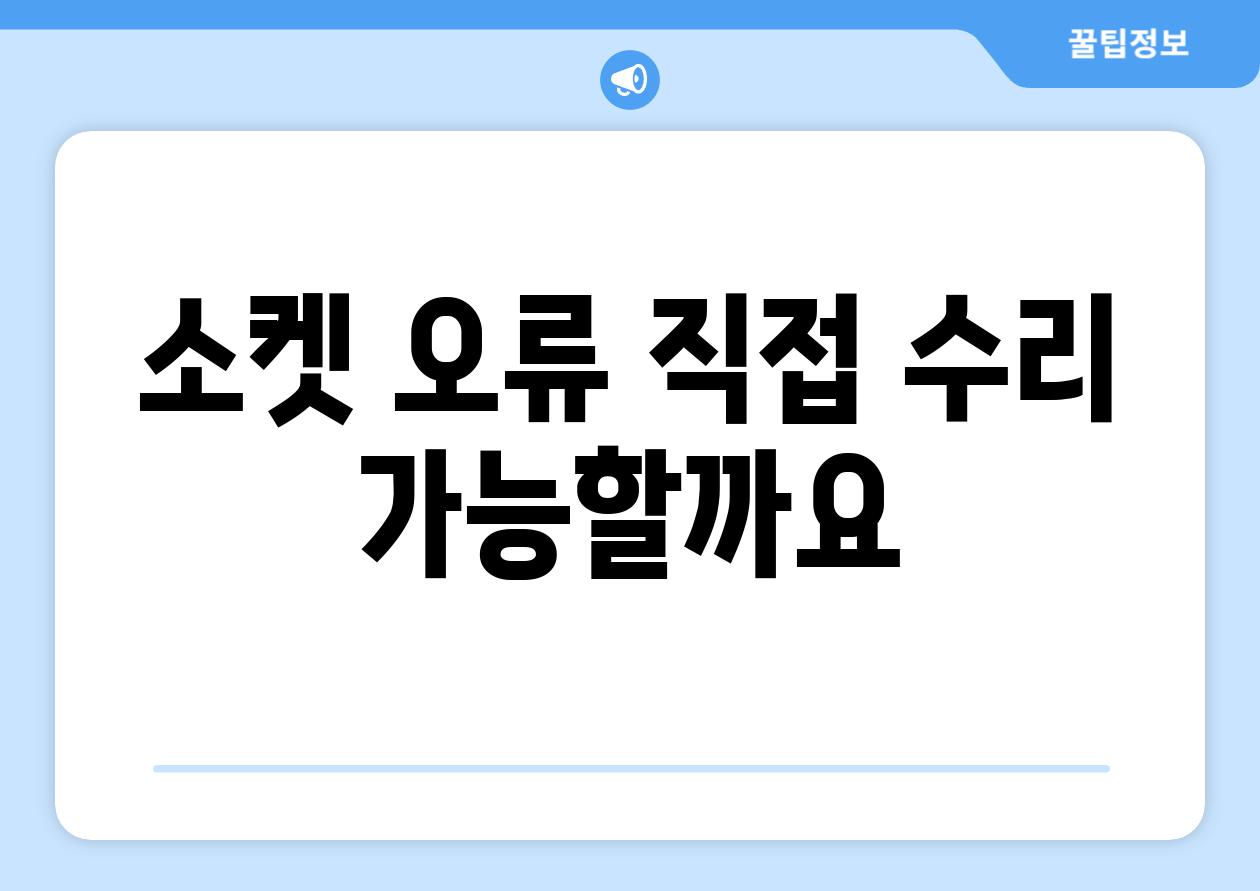
소켓 오류, 직접 수리 가능할까요?
컴퓨터 마더보드 소켓 오류 증상
- 컴퓨터 부팅 시 화면이 켜지지 않거나, 비프음이 발생하며 작동하지 않는 경우
- CPU 쿨러가 제대로 작동하지 않거나 소음이 심하게 발생하는 경우
- 컴퓨터를 사용 중 블루스크린 오류가 발생하거나, 시스템 불안정 현상이 나타나는 경우
소켓 오류의 원인
컴퓨터 마더보드 소켓 오류는 다양한 원인으로 발생할 수 있습니다. 가장 흔한 원인은 CPU와 소켓 간의 접촉 불량입니다. CPU를 장착하거나 분리하는 과정에서 핀이 휘거나 핀과 소켓 사이의 접촉이 제대로 이루어지지 않아 발생할 수 있습니다. 또한, 마더보드 자체 결함, 오랜 사용으로 인한 마모, 정전기 등으로 인해 소켓이 손상될 수 있습니다.
소켓 오류는 컴퓨터 작동에 심각한 문제를 일으킬 수 있기 때문에, 전문가의 도움을 받는 것이 가장 안전합니다. 하지만, 간단한 조치를 통해 직접 수리할 수 있는 경우도 있습니다.
소켓 오류 직접 수리 가능 여부
소켓 오류는 CPU 핀의 휨이나 먼지 제거와 같은 간단한 조치로 해결될 수 있습니다. CPU 핀이 휘었을 경우 핀을 바로잡아 재장착하면 대부분의 경우 문제가 해결됩니다. 핀을 바로잡을 때는 뾰족한 도구를 사용하지 않고 핀셋이나 손가락을 이용하여 부드럽게 펴주어야 합니다. 핀에 힘을 과하게 가하면 핀이 끊어질 수 있으므로 주의해야 합니다.
만약 소켓에 먼지가 쌓였다면, 마른 솔이나 붓을 이용하여 먼지를 제거해야 합니다. 소켓에 습기가 있는 상태에서 먼지를 제거하면 부식이나 합선이 발생할 수 있으므로 주의해야 합니다. 소켓 오류가 간단한 조치로 해결되지 않거나, 마더보드 자체 결함이 의심되는 경우 전문 수리센터에 의뢰하는 것이 좋습니다.

마더보드 소켓 오류, 전문가에게 맡겨야 할 때
마더보드 소켓 오류, 증상별 원인 파악하기
마더보드 소켓 오류는 컴퓨터 부팅 불량, 화면 깜박임, 멈춤 현상 등 다양한 증상으로 나타날 수 있습니다.
오류의 원인을 정확히 파악하기 위해서는 먼저 컴퓨터 부팅 시 나타나는 에러 메시지를 확인해야 합니다.
또한, CPU 쿨러 작동 여부, 램 슬롯 장착 상태, 파워 서플라이 연결 상태 등을 꼼꼼하게 살펴보는 것이 중요합니다.
만약 위와 같은 방법으로 문제 해결이 어렵다면 전문가의 도움을 받는 것이 좋습니다.
"마더보드 소켓 오류 증상은 다양하지만, 컴퓨터 부팅 시 나타나는 에러 메시지, CPU 쿨러 작동 여부, 램 슬롯 장착 상태 등을 확인하여 원인을 파악하는 것이 중요합니다."
CPU 장착, 꼼꼼하게 확인하고 오류 해결하기
CPU 장착 시 소켓 오류가 발생하면 컴퓨터가 부팅되지 않거나, 부팅 중 오류 메시지가 나타날 수 있습니다.
CPU 장착 시 소켓 핀 휨 또는 CPU 쿨러 고정 불량 등이 주요 원인입니다.
CPU 장착 시 핀 휨 여부를 확인하고 쿨러 고정 나사를 꼼꼼하게 조여 주는 것이 중요합니다.
만약 핀 휨이 발생했다면 전문가에게 수리 의뢰하는 것이 좋습니다.
"CPU 장착 시 소켓 핀 휨 또는 CPU 쿨러 고정 불량 등으로 인해 오류가 발생할 수 있으므로 꼼꼼하게 확인하는 것이 중요합니다."
마더보드 소켓 업그레이드, 주의 사항 알아보기
마더보드 소켓 업그레이드는 CPU 성능 향상을 위해 필요한 작업이지만, 주의 사항을 숙지해야 합니다.
새로운 CPU가 기존 마더보드 소켓과 호환되는지, 전력 소모량 및 발열량을 고려하여 쿨러를 업그레이드해야 할 필요가 있는지 확인해야 합니다.
또한, BIOS 업데이트를 통해 새로운 CPU 지원 여부를 확인해야 합니다.
업그레이드 과정에서 소켓 손상 등 문제 발생 가능성을 최소화하기 위해 전문가의 도움을 받는 것이 좋습니다.
"마더보드 소켓 업그레이드는 CPU 호환성, 전력 소모량, BIOS 업데이트 등을 꼼꼼하게 확인하여 진행해야 합니다."
소켓 오류, 직접 수리 가능할까요?
소켓 오류는 전문적인 지식과 장비를 필요로 하는 작업입니다.
소켓 핀 휨이나 소켓 자체 손상은 숙련된 전문가만이 정확하게 수리할 수 있습니다.
초보자의 경우 부품 손상이나 추가적인 오류 발생 가능성이 높으므로, 전문가에게 맡기는 것이 안전합니다.
"소켓 오류는 숙련된 전문가만이 안전하게 수리할 수 있는 작업입니다."
마더보드 소켓 오류, 전문가에게 맡겨야 할 때
마더보드 소켓 오류는 컴퓨터 작동에 심각한 영향을 미칠 수 있습니다.
소켓 핀 휨, 소켓 자체 손상, CPU 쿨러 고정 불량 등 문제는 전문가의 정확한 진단과 수리가 필요합니다.
컴퓨터 수리 경험이 부족하거나, 문제 해결에 자신이 없다면 전문가에게 맡기는 것이 안전하고 효율적인 방법입니다.
"마더보드 소켓 오류는 전문가의 정확한 진단과 수리를 통해 안전하게 해결할 수 있습니다."
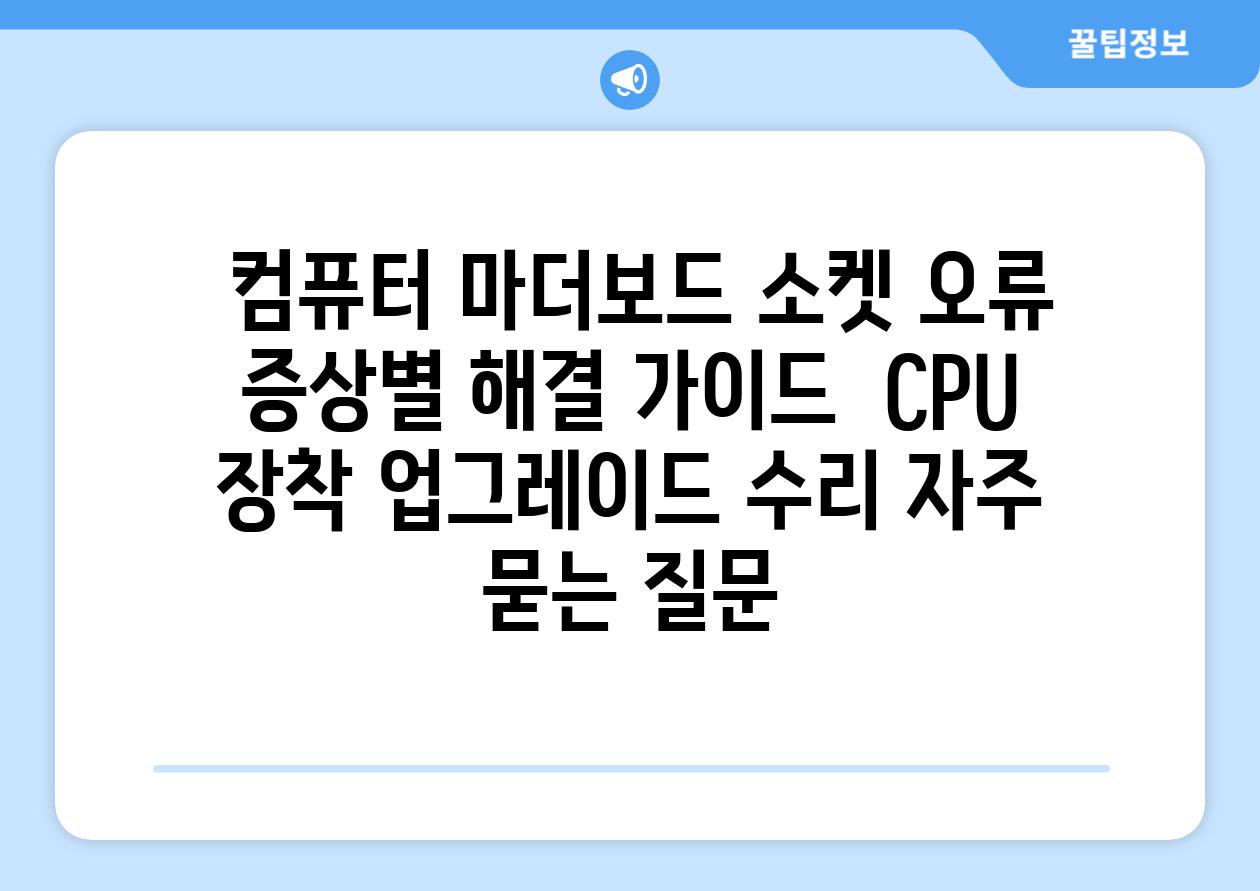
컴퓨터 마더보드 소켓 오류| 증상별 해결 가이드 | CPU 장착, 업그레이드, 수리 에 대해 자주 묻는 질문 TOP 5
질문. 컴퓨터 부팅 시 CPU 오류 메시지가 뜨는데, 마더보드 소켓 문제일까요?
답변. 컴퓨터 부팅 시 CPU 오류 메시지가 나타나는 것은 마더보드 소켓 문제일 수도 있지만, 다른 원인일 가능성도 큽니다.
CPU 장착이 제대로 되지 않았거나, CPU 자체에 문제가 있을 수도 있습니다.
부팅 시 BIOS 설정에서 CPU 정보를 확인하고, CPU 쿨러 장착 상태, CPU 핀 휨 여부 등을 점검해보세요.
만약 CPU 장착 및 쿨러 연결에 문제가 없다면, CPU 자체 결함이나 마더보드 소켓 불량 등을 의심해볼 수 있습니다.
질문. 마더보드 소켓에 CPU를 장착했는데, 컴퓨터가 켜지지 않아요.
답변. CPU 장착 후 컴퓨터가 켜지지 않는 경우, 먼저 CPU와 마더보드 소켓의 호환성을 확인해야 합니다.
CPU와 마더보드 소켓의 종류가 일치하는지, CPU 핀이 휜 부분이 없는지 확인하세요.
CPU 핀이 휜 경우, 핀 정렬 작업을 해야 하며, 핀이 심하게 휘었다면 전문가의 도움이 필요합니다.
CPU 핀 휨 외에도, CPU 장착 방식에 문제가 있거나 쿨러가 제대로 장착되지 않았을 경우에도 컴퓨터가 켜지지 않을 수 있습니다.
질문. CPU 업그레이드 후 컴퓨터가 느려졌어요.
답변. CPU 업그레이드 후 컴퓨터 속도가 느려지는 경우, 몇 가지 가능한 원인을 확인해야 합니다.
첫째, 새로운 CPU와 마더보드 소켓의 호환성을 다시 확인해야 합니다.
둘째, BIOS 설정을 업데이트해야 할 수도 있습니다. 업그레이드된 CPU를 제대로 인식하고 작동하도록 BIOS 설정을 최신 버전으로 업데이트해야 합니다.
셋째, CPU 업그레이드로 인해 메모리나 다른 부품의 성능이 제한될 수 있습니다. 메모리 용량이나 속도 등을 확인하고 필요에 따라 업그레이드를 고려해야 합니다.
질문. 마더보드 소켓이 고장난 것 같은데, 직접 수리할 수 있나요?
답변. 마더보드 소켓은 컴퓨터의 핵심 부품 중 하나이며, 일반적으로 직접 수리하기 어렵습니다.
소켓 자체에 문제가 있는 경우, 전문가의 도움을 받는 것이 좋습니다.
하지만 CPU를 제대로 장착했는지, 쿨러가 제대로 작동하는지, 핀이 휘었는지 등을 확인하여 간단한 문제는 직접 해결할 수 있습니다.
질문. 마더보드 소켓 고장을 예방하려면 어떻게 해야 하나요?
답변. 마더보드 소켓 고장을 예방하려면, 다음과 같은 사항을 주의해야 합니다.
첫째, CPU를 장착할 때는 정전기 방전을 주의해야 합니다.
손목에 정전기 방지 팔찌를 착용하거나, 마더보드를 깨끗한 대전 방지 매트 위에 놓고 작업하는 것이 안전합니다.
둘째, CPU 쿨러를 제대로 장착해야 합니다. 쿨러 장착이 불안정하면 CPU 과열로 인해 소켓이 손상될 수 있습니다.
셋째, 마더보드를 청소할 때는 정전기를 주의해야 합니다. 솔이나 붓으로 먼지를 제거할 때는 정전기 발생을 최소화하도록 주의해야 합니다.
Related Photos

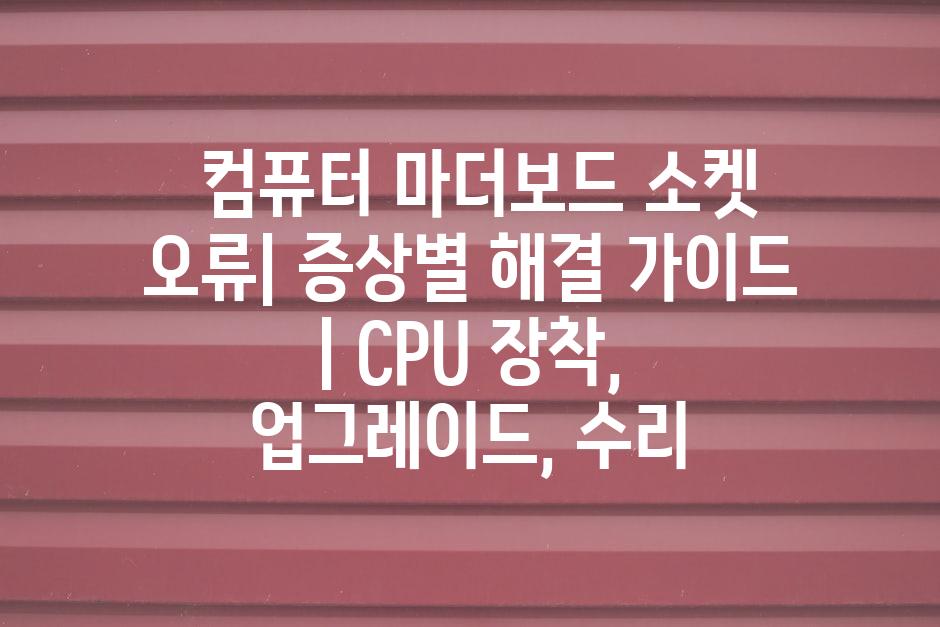


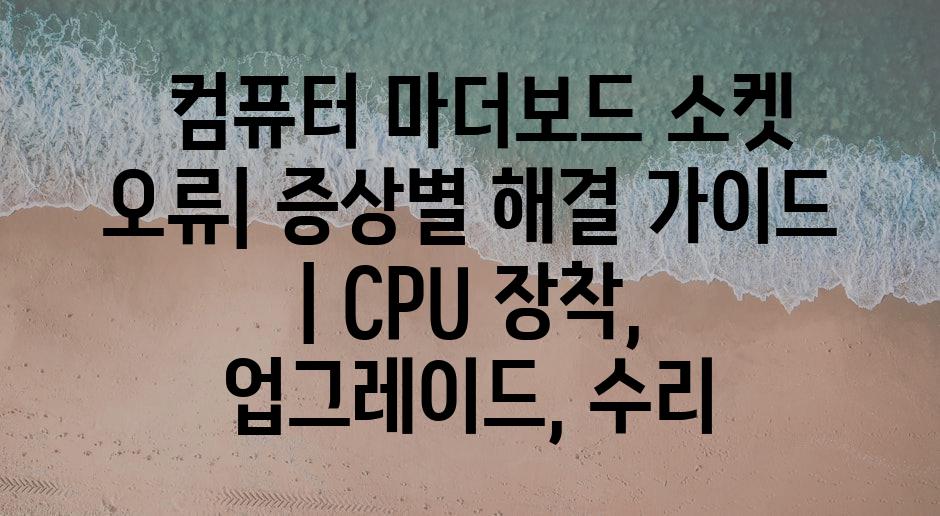




'기타' 카테고리의 다른 글
| 아이폰 백업 인식 오류 해결| 컴퓨터 연결 문제 해결 가이드 | 아이폰 백업, iTunes 연결, 오류 해결 (0) | 2024.06.29 |
|---|---|
| 한글 버전 스크립트 오류 해결| 흔한 문제와 해결 방법 | 오류 해결 가이드, 스크립트 디버깅, 한글 텍스트 (0) | 2024.06.29 |
| 컴퓨터 자판이 식지 않아요? 마더보드 문제일 수도 있습니다! | 자판 고장, 키보드 문제 해결, 컴퓨터 수리 팁 (0) | 2024.06.29 |
| 컴퓨터 부팅 오류 해결 솔루션| 분석부터 해결까지 완벽 가이드 | 부팅 오류, 블루 스크린, 오류 코드, 진단, 복구 (0) | 2024.06.29 |
| 블루스크린 오류 해결의 시작| 주요 용어 정복하기 | Windows 오류, 문제 해결, 시스템 오류, BSOD (0) | 2024.06.29 |



